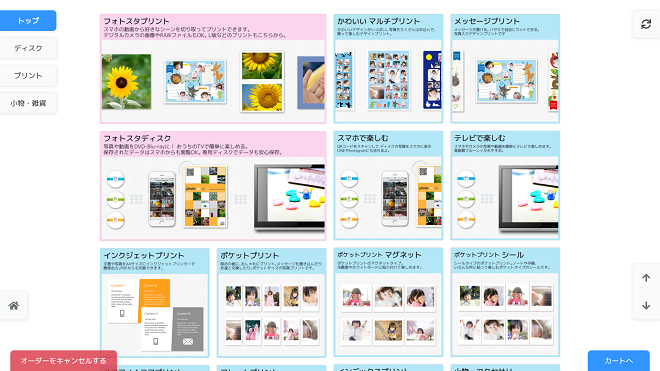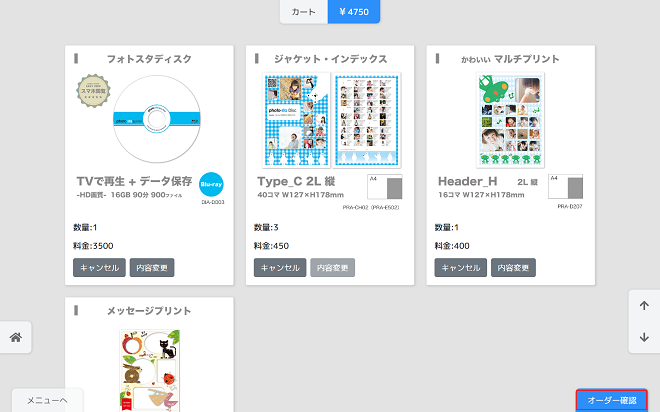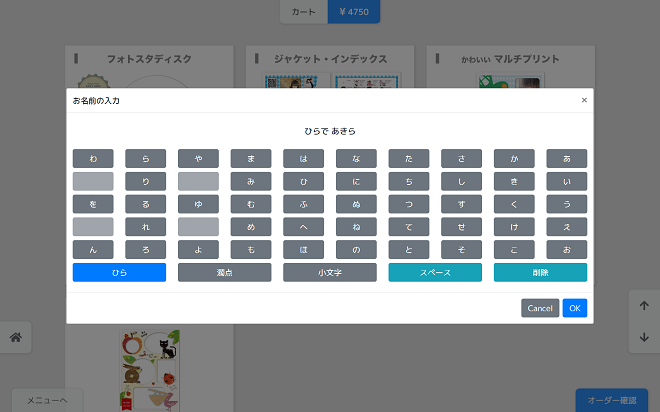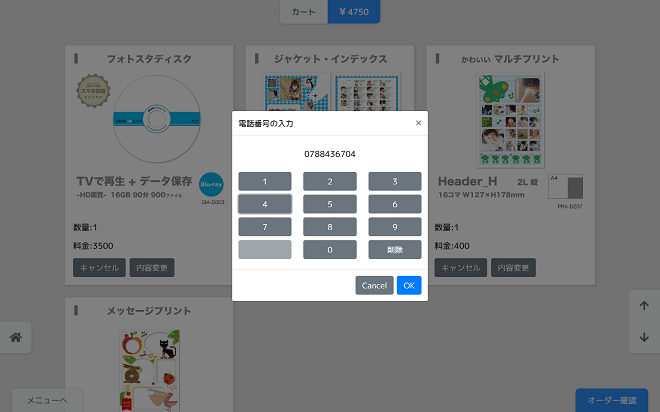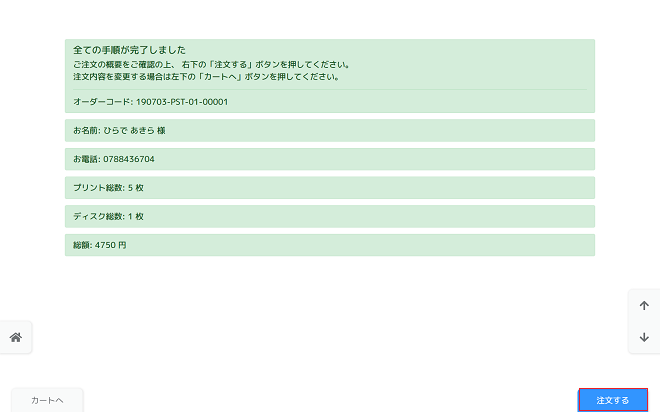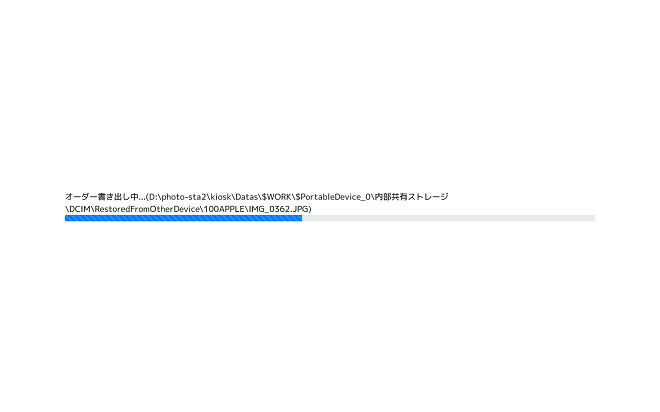以降の処理は、ネットプリントソフトをご利用の場合、操作画面が異なります。ネットプリントソフトをご利用の場合は、上記の『ネットプリントはこちら』をクリックして下さい。
お店の受付ソフトをご利用の場合はこのまま続けてお読み下さい。


オーダーリスト(注文確認画面)
全ての注文操作が完了しましたらメニュー画面右下の「カートへ」ボタン押してください。「カート画面(注文確認画面)」が表示されます。
カート画面では、「内容変更」ボタンで各オーダー内容の変更が、「キャンセル」ボタンで商品ごとにオーダーのキャンセルができます。注文内容が確認できれば、画面右下の「オーダー確認」ボタンを押してください。

お名前の入力
お名前を入力して下さい。入力が完了しました「OK」ボタンを押してください。

お電話番号の入力
電話番号を入力して下さい。入力が完了しました「OK」ボタンを押してください。

ご注文内容の最終確認
最後にもう一度ご注文内容をご確認ください。内容を修正する場合は「カートへ」ボタンで入力をやり直すことができます。問題なければ「注文する」ボタンを押して注文を確定してください。

最終処理
ご注文情報と画像ファイルを登録します。画像ファイルの容量が大きい場合、枚数が多い場合はしばらく時間がかかります。
注文処理が完了すると、下記画面が表示されますので、セットされたメディアを取り外してください。以上で注文処理が完了です。



 店頭受付ソフト
店頭受付ソフト ネットプリント
ネットプリント ケーブルレスでデータ転送
ケーブルレスでデータ転送 スマートフォンをケーブル接続
スマートフォンをケーブル接続 写真共有サービスの画像
写真共有サービスの画像 復数メディアの画像
復数メディアの画像 動画から分割プリント
動画から分割プリント 日付けの印字を設定
日付けの印字を設定 プリント領域を確認
プリント領域を確認 プリント画質を確認
プリント画質を確認 日付けの印字を設定
日付けの印字を設定 拡大(編集)画面を表示
拡大(編集)画面を表示
 拡大編集画面の操作
拡大編集画面の操作 お名前の入力
お名前の入力 お電話番号の入力
お電話番号の入力 注文内容の最終確認
注文内容の最終確認 データ登録・最終処理
データ登録・最終処理